
Tavallisten puhelujen soittaminen ja vastaanottaminen Macin FaceTimessa
Kun haluat soittaa tai vastaanottaa puhelun, sinun ei tarvitse ryhtyä etsimään iPhoneasi – voit käyttää Maciasi. Kun joku soittaa sinulle, Macissa näkyy ilmoitus ja voit vastata puheluun. Voit jopa käyttää puheluihisi RTT:tä, jos operaattorisi tukee sitä. Katso FaceTime-puhelun vaatimukset.
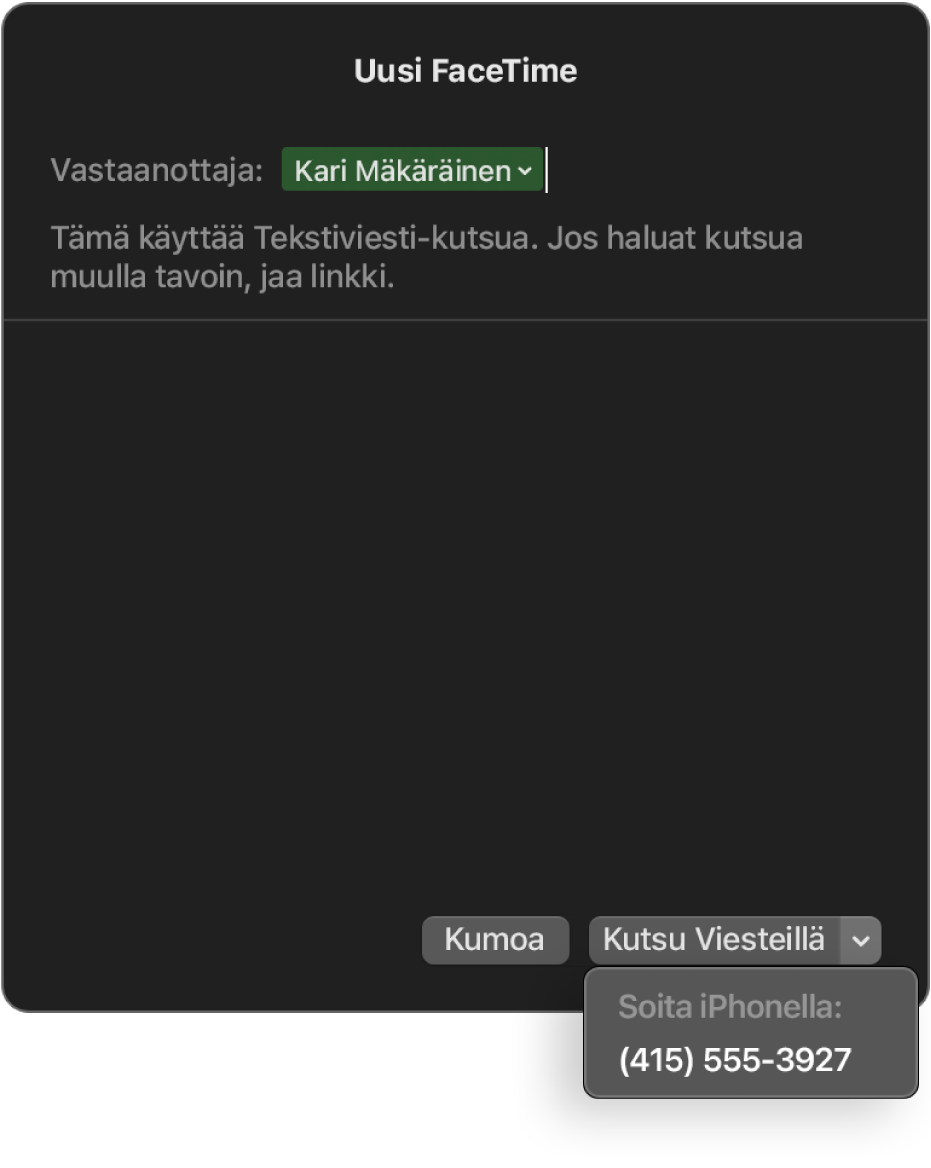
Huomaa: Macilla soittamasi ja vastaanottamasi puhelut kuluttavat puheaikaa, joka saattaa olla maksullista.
Puhelujen soittaminen apeista Macilla
Kirjaudu FaceTimeen ja varmista, että se on päällä, Macin FaceTime-apissa
 .
.Määritä iPhone ja Mac puheluille, jos et ole jo tehnyt sitä.
Tee yksi seuraavista riippuen macOS-apista, jota haluat käyttää puheluun:
FaceTime: Klikkaa Uusi FaceTime, syötä puhelinnumero ponnahdusikkunassa, paina rivinvaihtoa ja klikkaa
 valitaksesi puhelinnumeron, johon soitat.
valitaksesi puhelinnumeron, johon soitat.Jos henkilölle on kortti Yhteystiedot-apissa, sinun tarvitsee vain syöttää henkilön nimi tai valita nimi Ehdotetut-kohdasta.
Jos olet ottanut RTT-puhelut käyttöön, voit halutessasi soittaa RTT-puhelun.
Huomaa: Voit myös kutsua henkilön mukaan puheluun lähettämällä hänelle tekstiviestin.
Yhteystiedot: Valitse yhteystieto, siirrä osoitin puhelinnumeron kohdalle ja klikkaa puhelinpainiketta
 .
.Jos olet ottanut RTT-puhelut käyttöön, voit halutessasi soittaa RTT-puhelun.
Safari: Klikkaa verkkosivulla puhelinnumeroa ja klikkaa Soita.
Mail: Aseta osoitin puhelinnumeron päälle sähköpostissa, klikkaa ponnahdusvalikkoa
 ja valitse miten haluat soittaa puhelun.
ja valitse miten haluat soittaa puhelun.Kartat: Klikkaa kiinnostavaa kohdetta ja klikkaa sitten Soita-painiketta
 .
.Spotlight: Syötä henkilön tai paikan nimi Spotlight-hakukenttään ja klikkaa sopivaa hakuehdotusta katsottavaksi Spotlightissa. Siirrä osoitin puhelinnumeron kohdalle ja klikkaa puhelinpainiketta
 .
.Kalenteri: Avaa tapahtuma, etsi sininen alleviivattu puhelinnumero tapahtuman tiedoista, klikkaa numeroa ja klikkaa sitten Soita. Vaihtoehtoisesti jos FaceTime-videopuhelu on lisätty kalenteritapahtumaan, klikkaa Liity.
Muistutukset: Avaa muistutuslista, klikkaa alleviivattua sinistä puhelinnumeroa ja klikkaa sitten Soita.
Etsi: Avaa Käyttäjät-luettelo ja valitse nimi. Klikkaa Tiedot-painiketta
 , klikkaa Yhteystieto ja klikkaa sitten puhelupainiketta
, klikkaa Yhteystieto ja klikkaa sitten puhelupainiketta  .
.
Huomaa: Jos puheluitasi on rajoitettu siten, että voit soittaa vain tietyille henkilöille, tiimalasikuvake 
Puheluihin vastaaminen Macilla
Jos Macin näytön oikeassa yläkulmassa näkyy ilmoitus, tee ilmoituksessa jokin seuraavista:
Saapuvan puhelun hyväksyminen: Klikkaa Vastaa.
Jos soittaja on ottanut RTT:n käyttöön puhelulle ja haluat vastata siihen RTT:nä, klikkaa RTT.
Puhelun hylkääminen: Klikkaa Hylkää.
Vinkki: Jos et halua vastaanottaa puheluja tältä soittajalta, voit estää soittajan.
Puhelun hylkääminen ja viestin lähettäminen iMessagella: Klikkaa Kieltäydy-painikkeen vieressä
 , valitse Vastaa viestillä, kirjoita viesti ja klikkaa sitten Lähetä. Sekä sinun että soittajan on oltava kirjautuneena sisään iMessageen.
, valitse Vastaa viestillä, kirjoita viesti ja klikkaa sitten Lähetä. Sekä sinun että soittajan on oltava kirjautuneena sisään iMessageen.Puhelun hylkääminen ja takaisinsoittomuistutuksen asettaminen: Klikkaa Kieltäydy-kohdan vieressä
 ja valitse, kuinka pitkään haluat odottaa muistutusta. Ajan koittaessa saat ilmoituksen. Näytä muistutus klikkaamalla ilmoitusta ja aloita sitten puhelu klikkaamalla muistutuksessa olevaa linkkiä.
ja valitse, kuinka pitkään haluat odottaa muistutusta. Ajan koittaessa saat ilmoituksen. Näytä muistutus klikkaamalla ilmoitusta ja aloita sitten puhelu klikkaamalla muistutuksessa olevaa linkkiä.
Jos Macissasi on Touch Bar, voit vastata sillä puheluun ja lähettää viestin tai kieltäytyä näistä sekä asettaa muistutuksen.
Et voi vastaanottaa puhelua henkilöltä, joka on estetty Ruutuajan viestintärajoituksissa, mutta se näkyy vastaamattomana puheluna FaceTime-ikkunassa tai Ilmoituskeskuksessa.
Puhelujen hallitseminen Macin FaceTimessa
Kun soitat tai vastaanotat puhelun FaceTimessa, voit hallita puhelua useilla tavoilla. Voit esimerkiksi siirtää puhelun iPhoneen tai käyttää koputuspalvelua. Katso FaceTime-puhelun vaatimukset.
Huomaa: Macilla soittamasi ja vastaanottamasi puhelut kuluttavat puheaikaa, joka saattaa olla maksullista.
Vaihda FaceTime-videopuheluun: Klikkaa ilmoituksessa Video (tai käytä Touch Baria).
RTT-puheluun vaihtaminen: Klikkaa ilmoituksessa RTT.
Huomaa: Kun vaihdat puhelusta RTT-puheluun, mikrofoni pysyy aktiivisena. Jos haluat laittaa puhelun äänen pois päältä, klikkaa Mykistä-painiketta
 (tai käytä Touch Baria).
(tai käytä Touch Baria).Käytä Koputuspalvelua: Jos puhut puhelua ja näkyviin tulee ilmoitus uudesta puhelusta, klikkaa Pitoon ja vastaa. Vaihda puhelujen välillä klikkaamalla
 .
.Saapuvan puhelun soittajan lisääminen nykyiseen puheluun: Klikkaa ”Pitoon ja vastaa”, odota että saapuva puhelu yhdistyy, ja klikkaa Yhdistä.
Siirrä puhelu iPhonellesi: Kun Macisi on lähellä iPhoneasi, pyyhkäise iPhonen näytön alareunasta keskelle ja pidä painettuna, kunnes näet appivalitsimen. Napauta näytön alareunassa Puhelin-apin banneria.
Kun iPhone ei ole lukittu, iPhonen näytön yläreunaan saattaa tulla Wi-Fi-puhelujen asetuksista riippuen näkyviin vihreä Palaa puheluun koskettamalla -palkki. Katso Applen tukiartikkeli Jatkuvuustoimintojen järjestelmävaatimukset Macissa, iPhonessa, iPadissa ja Apple Watchissa.
Säädä äänenvoimakkuutta ja muita äänivalintoja: Katso FaceTime-puheluiden äänivalintojen muuttaminen.